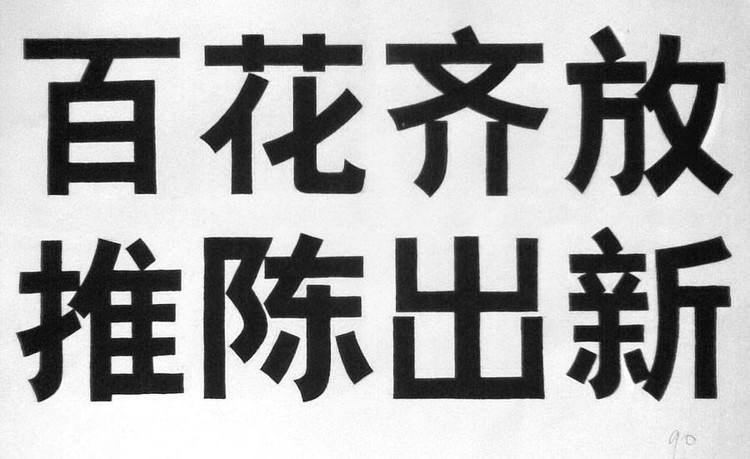萬盛學電腦網 >> 圖文處理 >> Photoshop教程 >> ps調色教程 >> photoshop用LAB模式調出小清新色調技法詳解
photoshop用LAB模式調出小清新色調技法詳解

原圖
原片分析:這張照片的風格非常清新、自然,充滿夏日裡的恬靜味道,人物也表現出了文靜、 清爽的感覺,整幅畫面真實、所以我選擇了小清晰的風格。

效果圖
1、原圖比較暗所以我們先調整它的明亮對比,初步我們運用CAMERA RAW處理,過程中特別注意透明度的調整會讓照片更加層次突出。
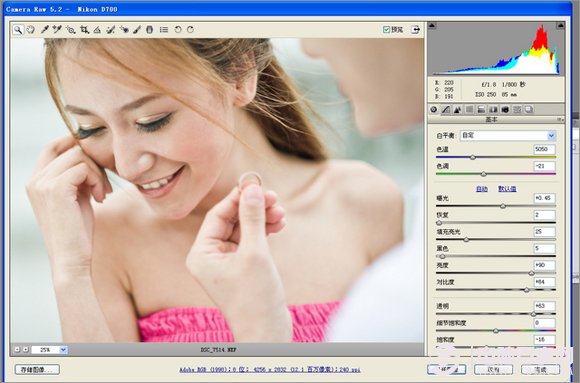
2、轉換LAB模示,背景復制一層(在我們運用LAB模示時背景層通常都要復制以免步驟出錯時可以返回)。
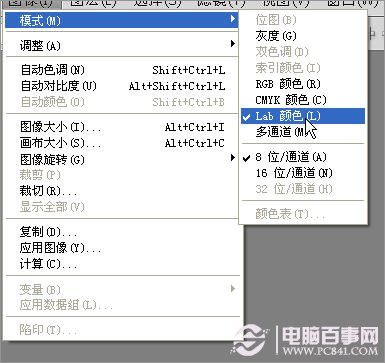

3、選擇圖像-應用圖像-混合為疊加-不透明度為50%,來計算(根據照片的艷度才去決定不透明度值是多少)計算完後我們可以看照片膚色比較艷麗而且紅潤這正是LAB與應用圖像的特別之處。
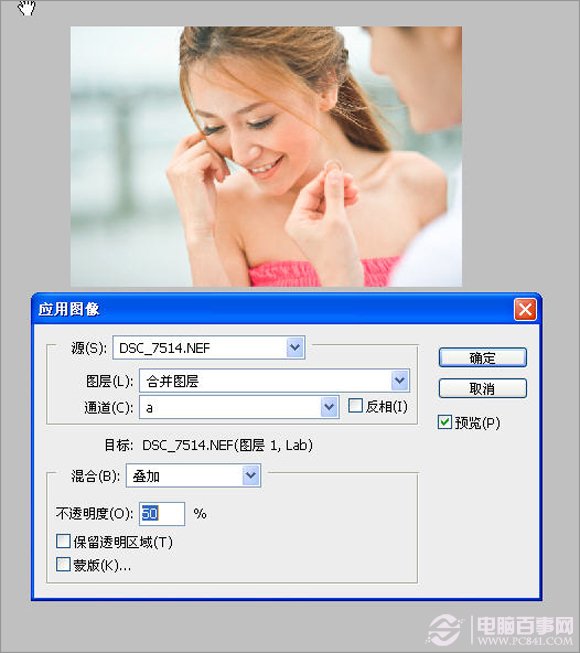
4、曲線明度提亮(曲線明度的提亮可以使照片中的色彩跟灰度同時亮麗),再用曲線將A通道與B通道調整。
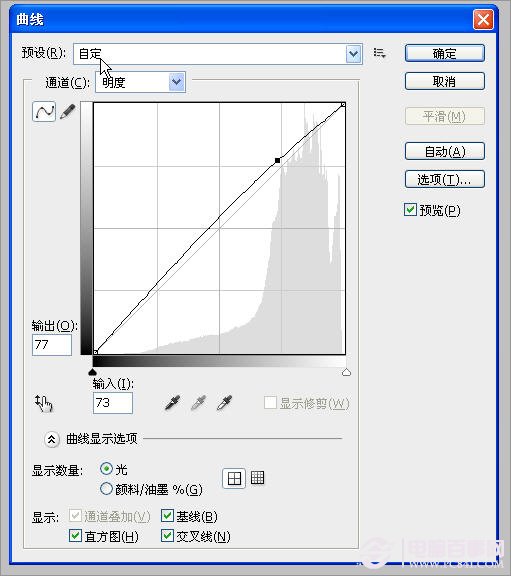
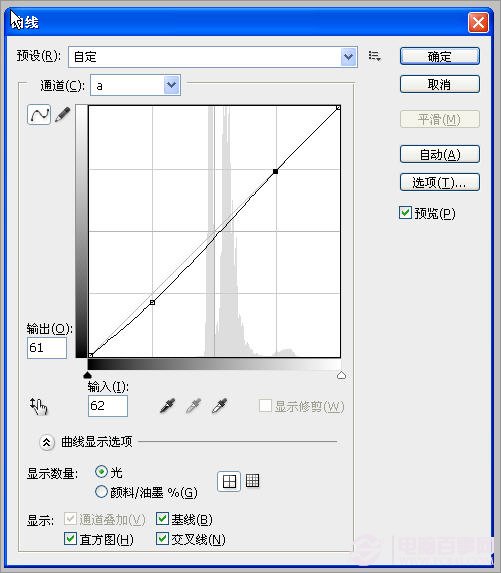
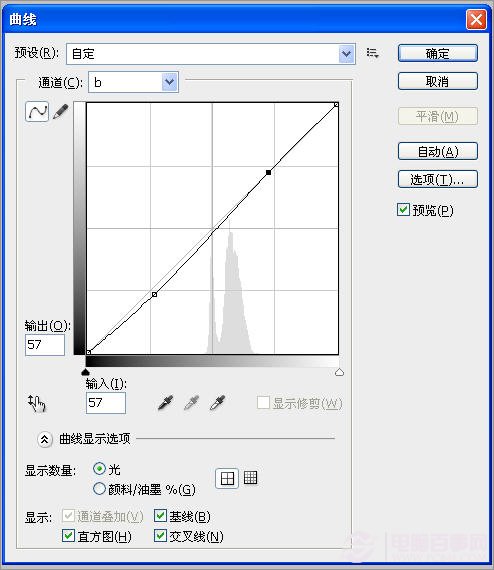
5、調整後效果對比如圖:

6、接下來我們給照片添加一點環境色,讓照片更加清晰唯美,我們把他定義為融色,通常融色的工具用照片濾鏡再適合不過了。
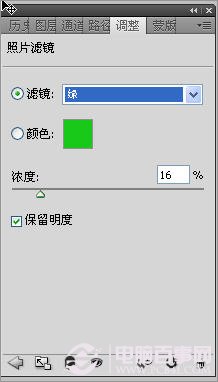
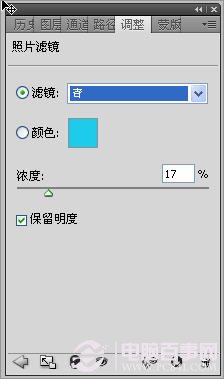
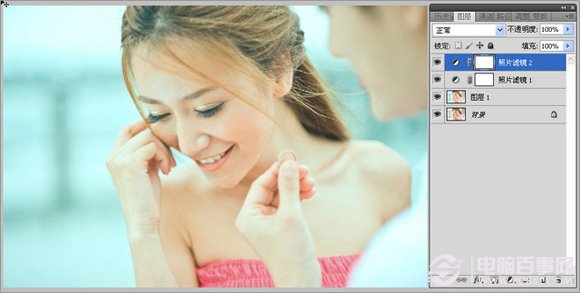
7、合並圖層後,我們做一些質感層次的銳化處理,讓人物更加突出立體。
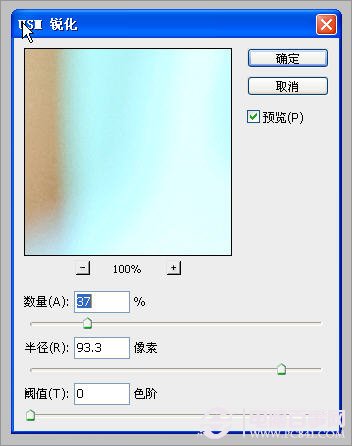
8、復制背景層-高斯模糊- 添加蒙板,前景色為黑色將人物臉部擦出。


9、Ctrl+ait+~ 或者選擇工具點擊通道RGB圖層載入選區。

10、新建圖層,填充白色,這樣照片顯得非常透徹,最後我們通過銳化來完成整張照片的制作。

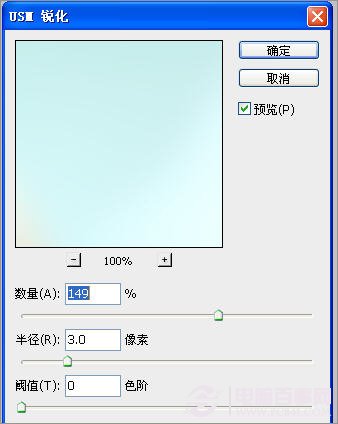

最終效果圖:

- 上一頁:PS如何制作經典黑白影像
- 下一頁:ps教你用圖片創建獨特的配色方案
ps調色教程排行
軟件知識推薦
相關文章
copyright © 萬盛學電腦網 all rights reserved